|
Windows 7任务栏图标太多怎么办?为了方便我们操作,我们往往习惯于程序放在Windows 7系统任务栏,因为可以方便快捷的进入资源管理器与IE浏览器,但是在安装一系列软件后,任务栏可能会出现非常多的快捷方式,让人眼花缭乱。而且占用过多系统资源。反倒使的电脑运行越来愈慢。我们一起来学习一下删除不实用的任务栏图标,让Windows 7任务栏更清爽的方法和步骤。 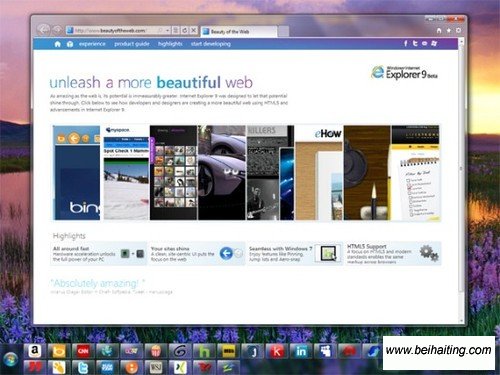
步骤1.进入Windows 7系统后,鼠标悬停在任务栏上查看启动的软件;有些软件图标隐藏在右下角,而像IE与资源管理器的图标是可见的。 步骤2.右键点击不想出现的软件图标,在弹出选项中点选“从任务栏中移除”。 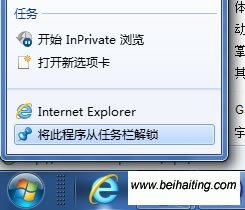
那些隐藏在任务栏右下角的软件,也可以通过安全辅助类软件(如QQ管家、360安全卫士)查看开机启动项,并将不需要出现的服务关闭。 步骤3.可以逐个将不需要出现在任务栏内的软件删除。 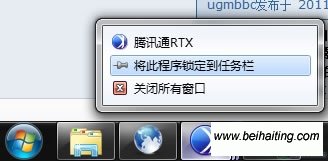
如果操作失误,删掉不想删的,在任务栏单击右键,选择“固定在任务栏”。设置即刻生效 (责任编辑:IT信息技术民工) |
